音声読み上げソフト、音読さんをもっと便利にする知られざる5つの便利機能!
2021年3月13日

音読さんユーザーのみなさん、こんにちは!
音読さんを使っていると
もう少しこうだったらいいのに…
この方が使いやすいのにな!
と思うことはありませんか?
実は音読さんには知られていない便利な機能がたくさん隠れています。
今回はそんな多くは知られていない音読さんの便利機能を紹介していきます。
- テキストボックスの大きさを変える
- 辞書機能を使って読み上げを固定する
- どうしても"は"の読み方が"わ"になる時の対処法
- 履歴の一括削除機能を使って履歴を削除する
- 音読さんの最新情報を知る方法
テキストボックスの大きさを変える
音楽さんのテキストボックスの大きさを変えることができるって知っていましたか?
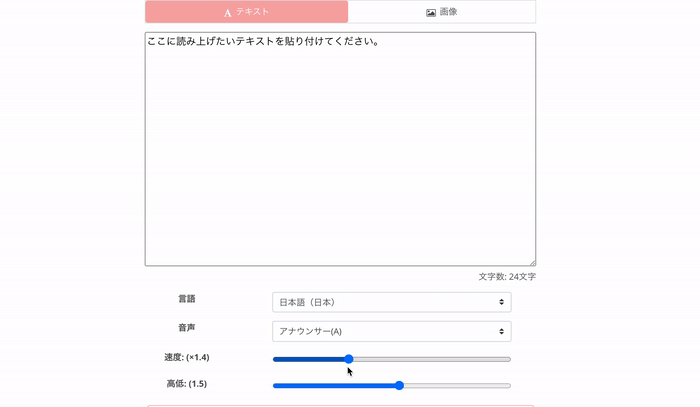
大きさを変える方法はとっても簡単!
- テキストボックス右下をつかみ
- 好みの大きさに調整します
小さくすることもできるし大きくすることもできます。
パソコンの画面、スマホの画面、タブレットの画面でもそれぞれこの機能を使えます。
テキストボックスが大きすぎてスクロールしないと読み上げボタン押せない
なんて声もありました。
ですが、テキストボックスは小さくすることができるんです。
テキストボックスを小さくすることでいちいちスクロールせずに読み上げボタンを押すことも可能になります。
同じようにスクロールが面倒と感じている方ぜひ試してみてくださいね。
辞書機能を使って読み上げ方を固定する
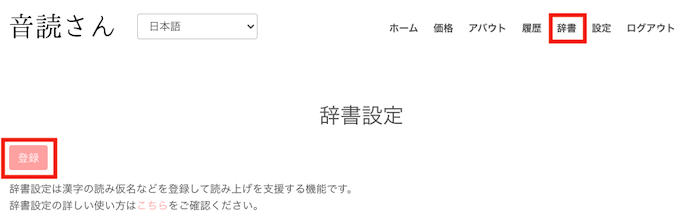
音読さんには辞書機能があります。
辞書機能を使うことで、正しく読まれない漢字も思い通りの読み上げに変えることができます。
辞書機能はメニューバーの辞書から使用することができます。
どうしても"は"の読み方が"わ"になる時の対処法
「は」の読み上げ方で、どうしても「わ」になってしまって困ったということはありませんか?
特に漢字の「派」
あなたはどっち派?
というような文章の時読み上げは
あなたはどっちわ?
となってしまいます。
表意文字である日本語は音読さんにとって難しい文章がたくさんあります。
対症療法的になりますがこのように、「は」が「わ」になる時は、アルファベット表記をすれば解決します。
あなたはどっちha?
とすると正しく読み上げをすることができます。
アルファベットの組み合わせは他の場面でも使えるので、ぜひ試してみてください。
履歴の一括削除機能を使って履歴を削除する

音読さんの履歴では過去に読み上げた文章を確認したり、音声をダウンロードできます。
その他にも履歴の中にある読み上げと全く同じ文章設定だと、再度読み上げたとしても文字数は消費されません。
ただ情報漏洩やデータの流出を気にされている方にも読み上げた内容をサーバーから削除してほしいという要望もあります。
そういう方は履歴の一括削除機能を使ってください。
履歴のページの一番下に赤いボタンである履歴を一括削除をクリックすると全ての履歴が消えます。
同時にサーバーからも削除されるので安心です。
音読さんの最新情報を知る方法

音読さんでは日々様々なアップデートを行っています。
そんな最新情報をどこから手に入れるか知っていますか?
それはブログです。
音読さんのページの一番下、黒い背景の中にブログという項目があります。
ブログでは音読さんの最新情報の他に、たくさんの便利な使い方なども紹介しています。
ぜひ見てみてくださいね!
これからも、音読さんがあなたにとって最高の音声読み上げソフトであれることを嬉しく思います。
「こんな機能が欲しい」「もっとこうなら便利なのに」という方はぜひぜひお問い合わせからリクエストも送ってくださいね!
■ AI音声合成ソフト『音読さん』
『音読さん』は初期費用ゼロで利用できるオンラインテキスト読み上げツールです。
- 日本語、英語、中国語、韓国語、スペイン語、フランス語、ドイツ語など約50の言語に対応
- パソコン・スマホどちらからも利用可能
- ビジネス・教育・エンターテインメントなどの用途に対応
- インストール不要でブラウザから即利用可能
- 画像からの読み上げにも対応
利用方法はサイトからテキストを入力するかファイルをアップロードするだけ。 数秒で自然な音声ファイルが生成されます。 5,000文字までの音声合成なら無料で利用できますので、まずは一度お試しください。
Email: ondoku3.com@gmail.com














